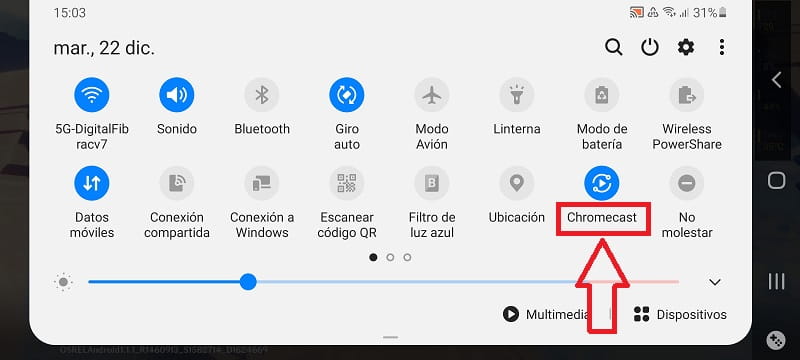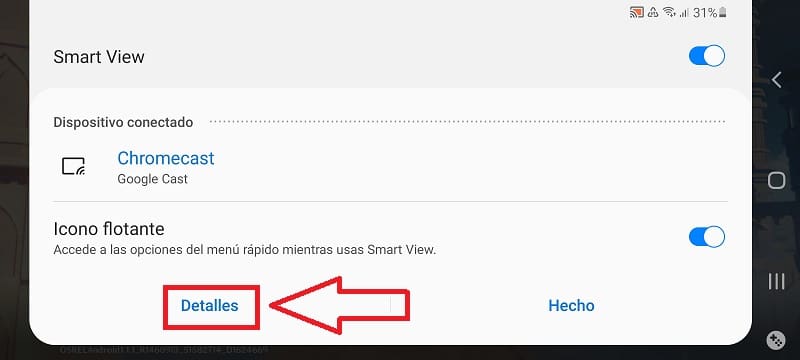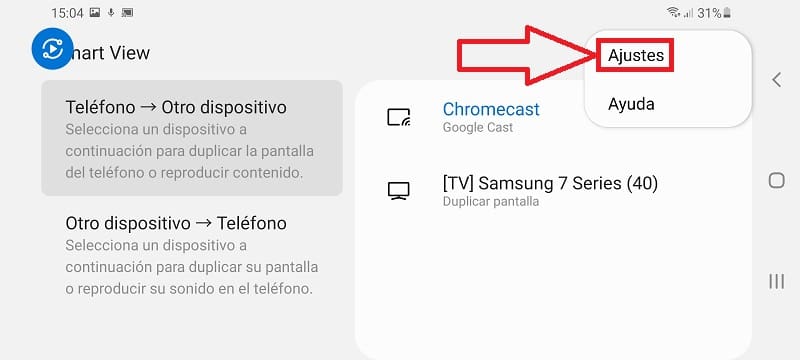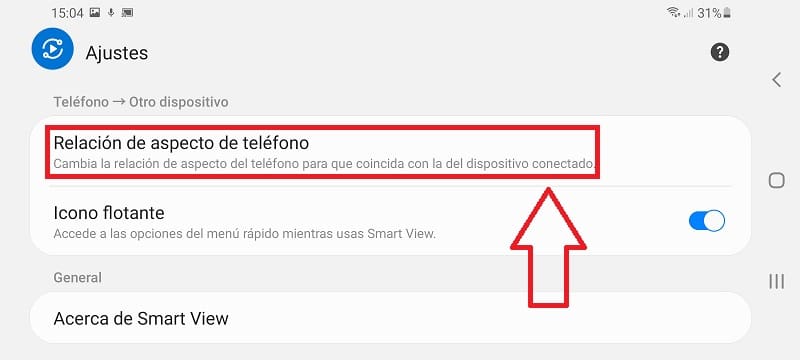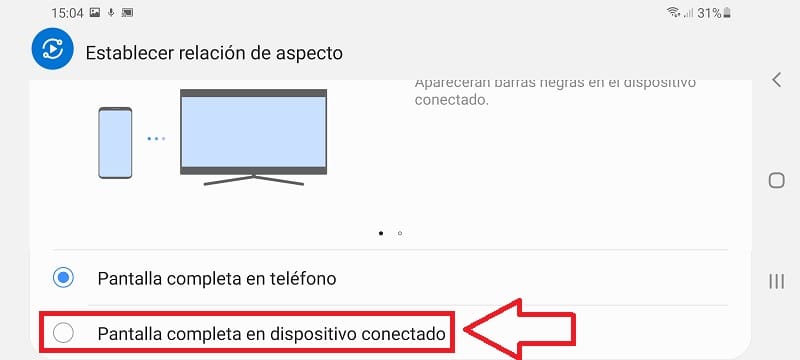Hace unos pocos meses me compré el Samsung Galaxy S20 Fe 5G en parte por sus prestaciones y algunas funciones muy interesantes como por ejemplo la posibilidad de compartir pantalla con Chromecast, de esta forma, puedo ver vídeos y jugar al móvil directamente desde mi Smart TV. El único problema es que al enviar la imagen al televisor, este muestra 2 franjas negras en el ancho de la pantalla lo cual es bastante molesto ya que lo que quiero es que ocupe toda la envergadura del panel oled de mi TV. Y precisamente ese es el motivo que te ha traído hasta El Poder Del Androide Verde, porque quieres saber como eliminar las franjas negras al enviar la pantalla de tu móvil Samsung a tu Smart Tv con Smart View, pues a continuación te explicaré como solucionarlo con unos sencillos pasos.
Tabla de contenidos
- 1 ¿Porqué Aparecen 2 Franjas Negras En Mi Smart Tv Al Hacer Screen Mirroring Con Mi Móvil Samsung?
- 2 Como Quitar Las Franjas Negras Al Duplicar La Pantalla De Mi Móvil Samsun Con La TV Usando Smart View Paso a Paso 2026
- 3 Como Cambiar Relación De Aspecto De Teléfono Al Hacer Screen Mirroring 2026
- 4 Como Poner Pantalla Completa En Dispositivo Conectado Por Screen Mirroring Fácil y Rápido 2026
¿Porqué Aparecen 2 Franjas Negras En Mi Smart Tv Al Hacer Screen Mirroring Con Mi Móvil Samsung?
Las 2 líneas negras en el ancho del TV aparecen porque estás proyectando directamente la pantalla del móvil en el televisor, el problema es que los móviles actuales cuentan con paneles de 16:9 y los aparatos de televisión como norma general no. Es por ello que para respetar las proporciones de la pantalla móvil tienen que aparecer esas franjas negras en el ancho de la imagen.
Quizás Te Interese 👇👇
Como Quitar Las Franjas Negras Al Duplicar La Pantalla De Mi Móvil Samsun Con La TV Usando Smart View Paso a Paso 2026
Lo primero que deberemos de hacer es bajar el panel de notificaciones y seleccionar el dispositivo al que estamos conectados para compartir pantalla con Smart View, en mi caso uso un Chromecast con Google TV así que lo selecciono.
En la siguiente pantalla veremos exactamente el dispositivo que tenemos conectado con Smart View, pues bien deberemos de ir más hacia abajo hasta encontrar la opción de «Detalles», una vez localizada entramos dentro.
En esta pantalla deberemos de pulsar sobre las 3 líneas verticales que están justo arriba a la derecha, una vez las hayamos seleccionado aparecerá un menú con las siguientes opciones:
- Ajustes.
- Ayuda.
Entramos directamente en «Ajustes».
Como Cambiar Relación De Aspecto De Teléfono Al Hacer Screen Mirroring 2026
En este apartado deberemos de entrar en la opción «Relación de Aspecto de Teléfono» de esta manera podremos cambiar la proporción de la pantalla para que coincida con el dispositivo conectado.
Como Poner Pantalla Completa En Dispositivo Conectado Por Screen Mirroring Fácil y Rápido 2026
En este apartado podremos establecer la relación de aspecto de la imagen que enviemos del dispositivo móvil Samsung a la pantalla del TV. Para eliminar las molestas franjas negras en nuestro televisor, deberemos de seleccionar la opción «Pantalla Completa en Dispositivo Conectado».
Y este sería el resultado.
Si aún tienes dudas de como hacer desaparecer las franjas negras del ancho del TV al compartir pantalla con Smart View, siempre puedes dejarme un comentario e intentaré responder lo antes posible. Recuerda que si quieres puedes compartir este tutorial con tus redes sociales, eso me permite seguir realizando más contenido como este.. ¡ Muchas gracias por todo !.